[视频]怎么更改Win10系统的回收站图标?
关于鬼吹灯之圣泉寻踪怎么更改Win10系统的回收站图标?,期待您的经验分享,谢谢你帮我,祝你快乐,愿你事事如意
!
 PoneCenter 2018-10-23 15:32:41 8155人看过 分享经验到微博
PoneCenter 2018-10-23 15:32:41 8155人看过 分享经验到微博更新:2024-03-29 05:38:10优选经验
来自搜狐体育https://sports.sohu.com/的优秀用户PoneCenter,于2018-10-23在生活百科知识平台总结分享了一篇关于“怎么更改Win10系统的回收站图标?平潭岛”的经验,非常感谢PoneCenter的辛苦付出,他总结的解决技巧方法及常用办法如下:
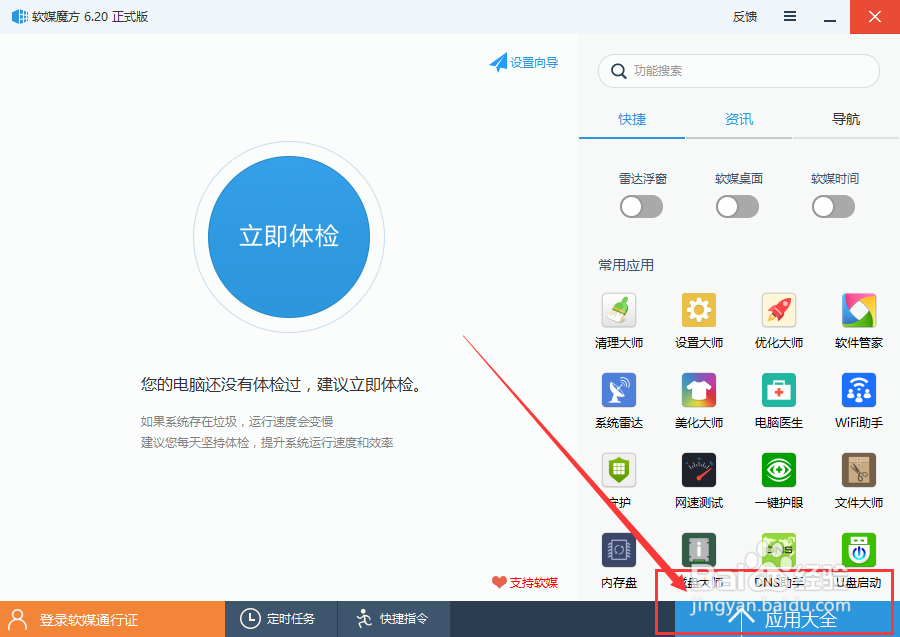 [图]2/11
[图]2/11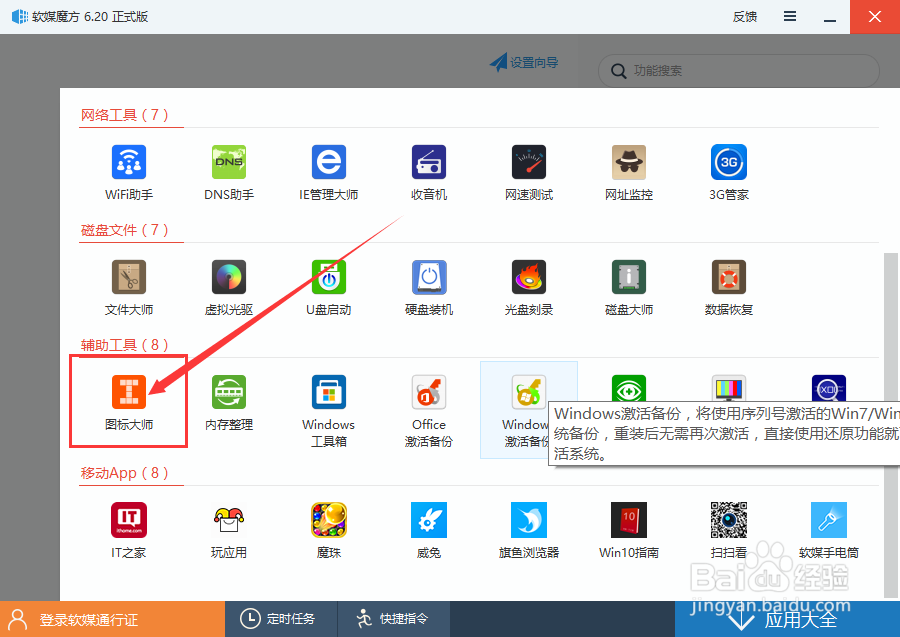 [图]3/11
[图]3/11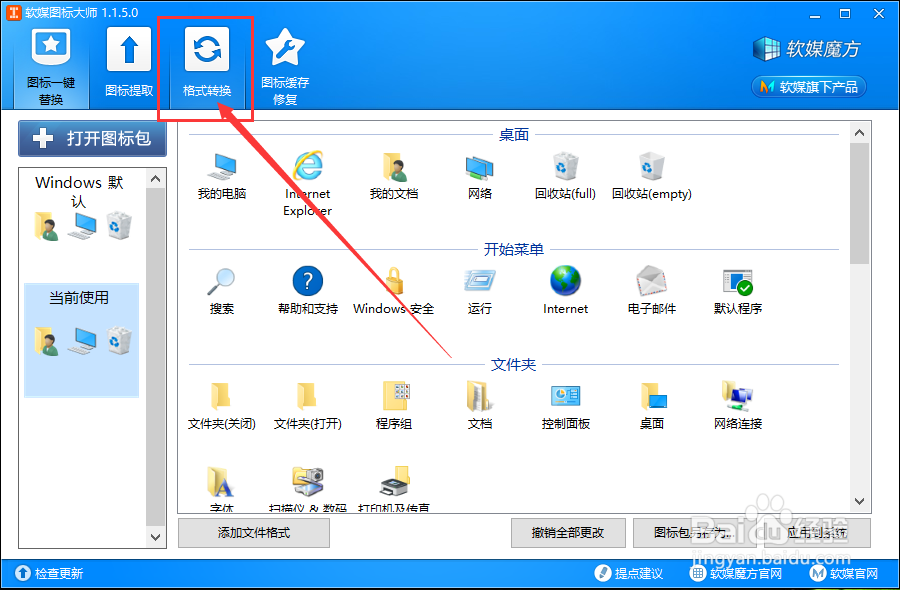 [图]4/11
[图]4/11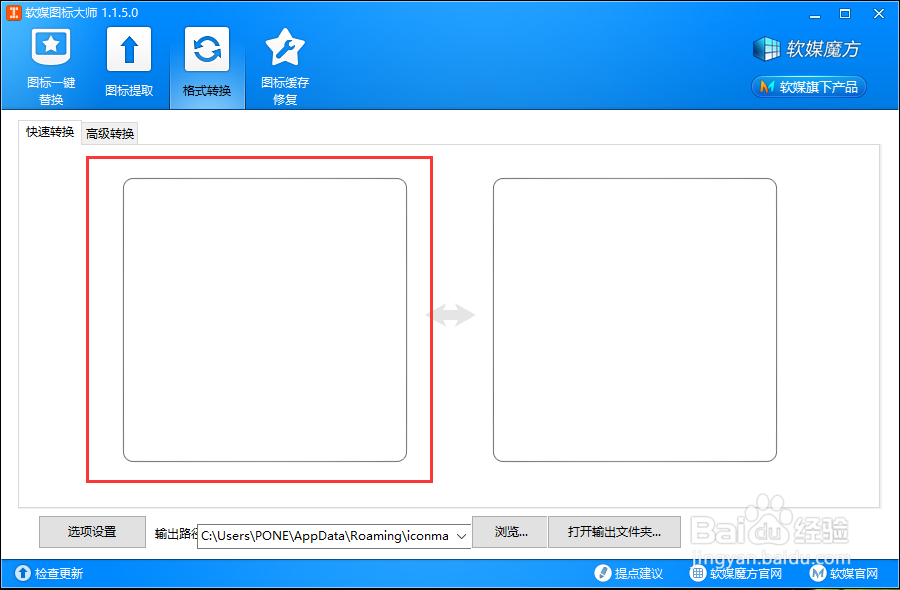 [图]5/11
[图]5/11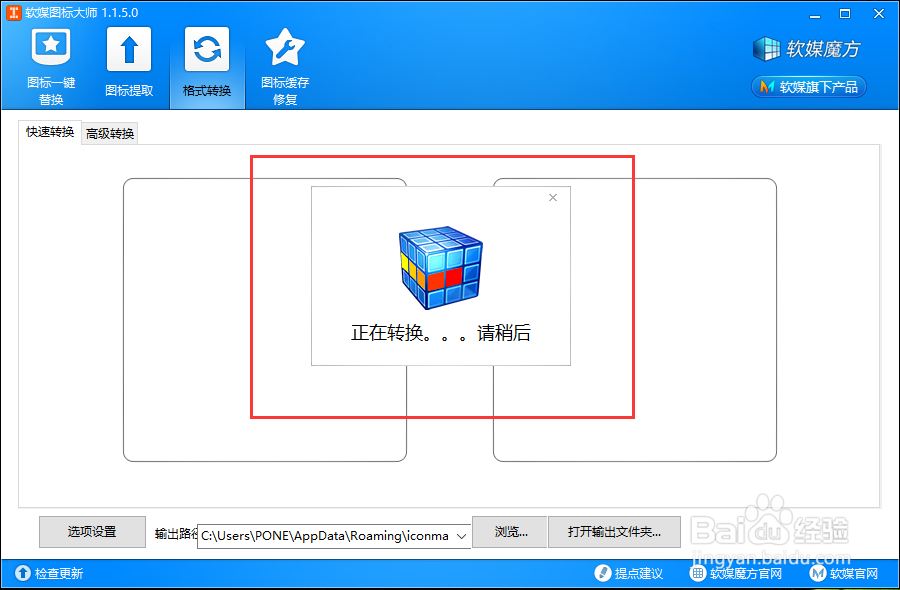 [图]6/11
[图]6/11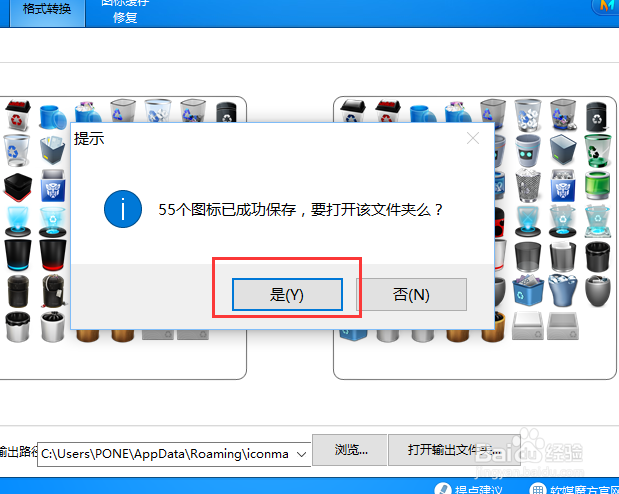 [图]7/11
[图]7/11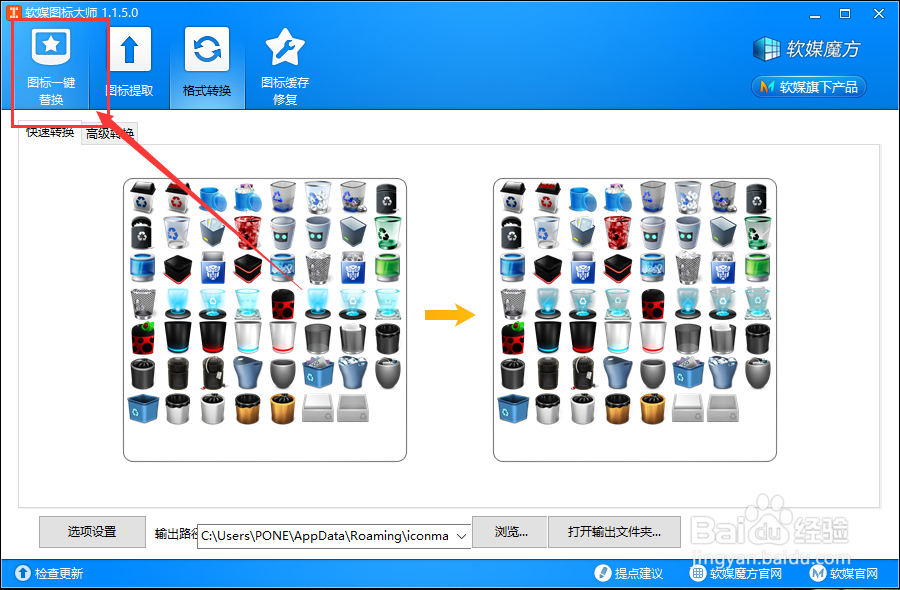 [图]8/11
[图]8/11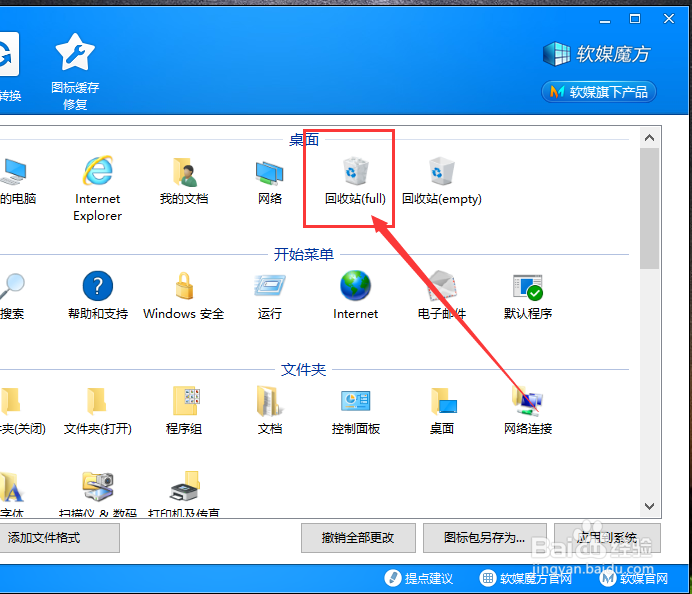 [图]
[图]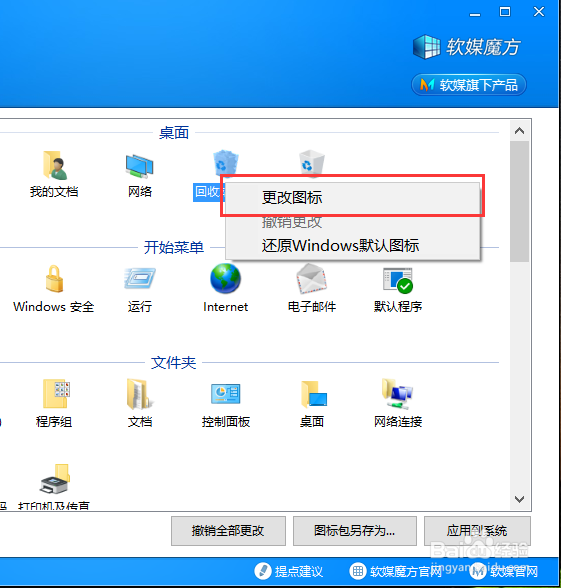 [图]9/11
[图]9/11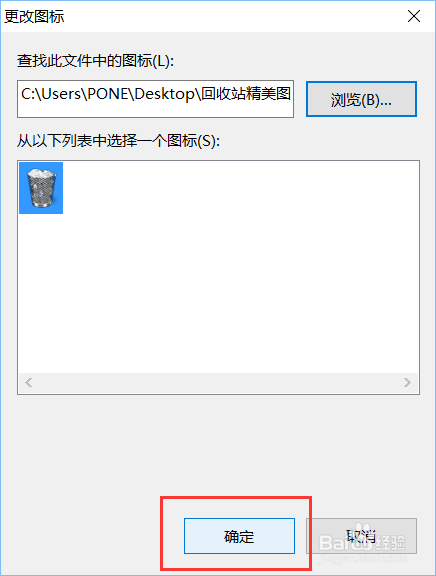 [图]
[图]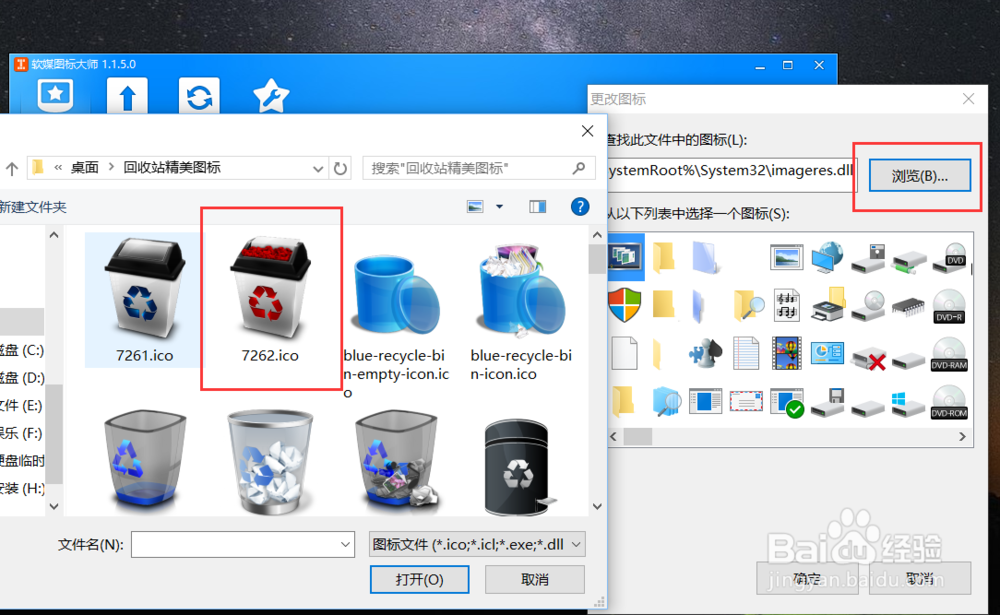 [图]10/11
[图]10/11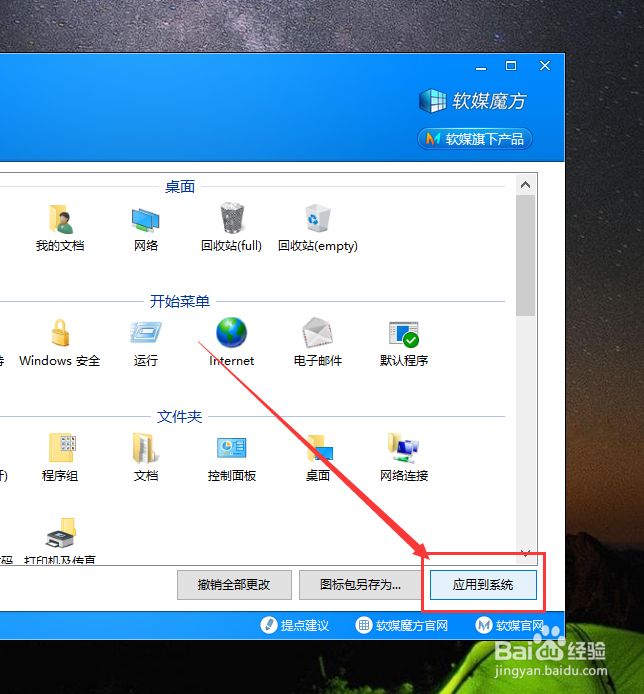 [图]11/11
[图]11/11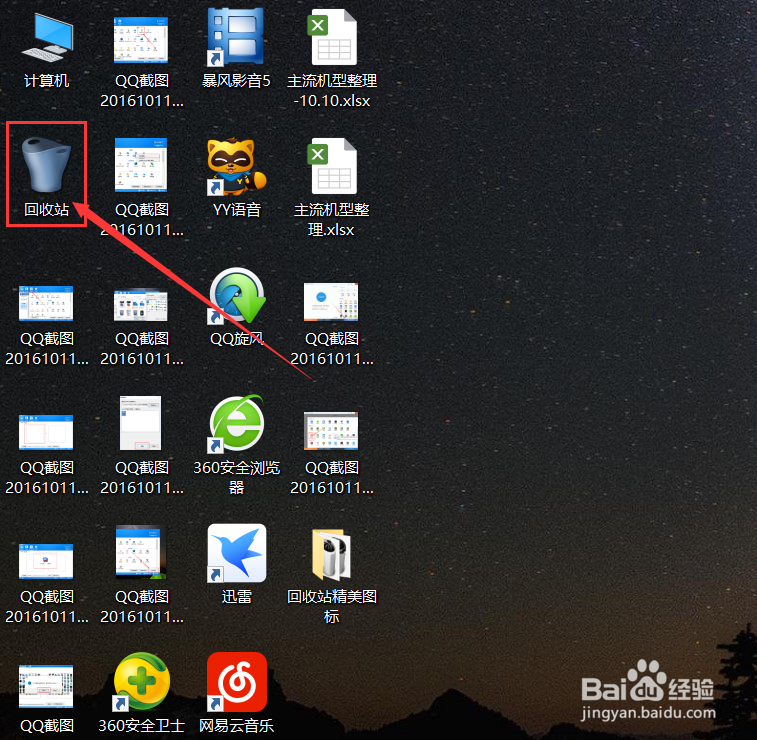 [图]
[图]
1380使用Win10系统很长时间了,感觉系统的回收站图标太丑了,因此决定换一个更加靓的图标,具体的更换方法,欢迎大家速来围观我的经验啦。
工具/原料
魔方方法/步骤
1/11分步阅读这里,我们使用魔方软件来实现系统图标的更改。首先,我们打开魔方软件主页面,点击页面右下角的“下箭头”按钮,打开应用中心。
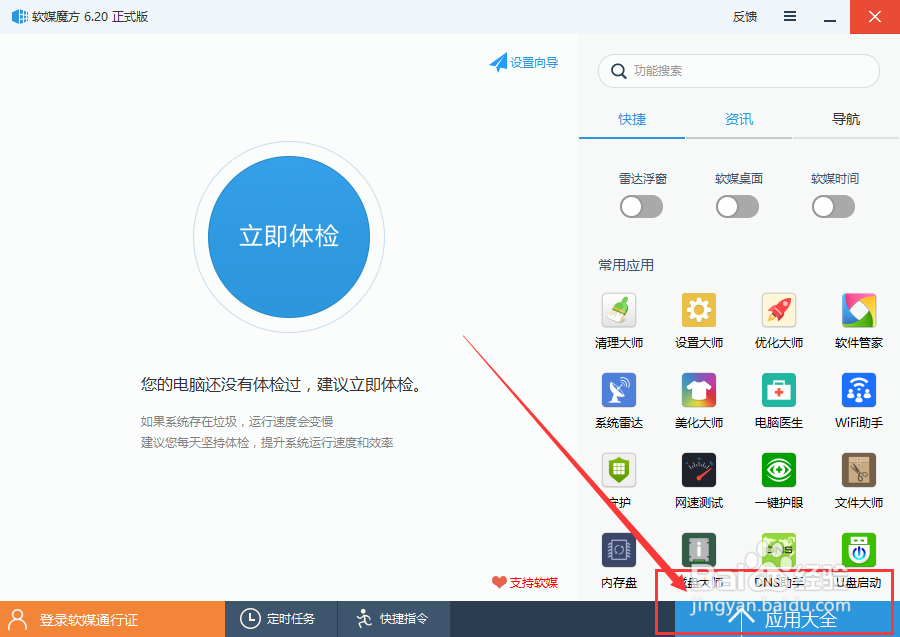 [图]2/11
[图]2/11接下来,在打开的应用中心页面中,我们选择“图标大师”菜单,点击之后即可启用图标大师来实现图标变换的需求。
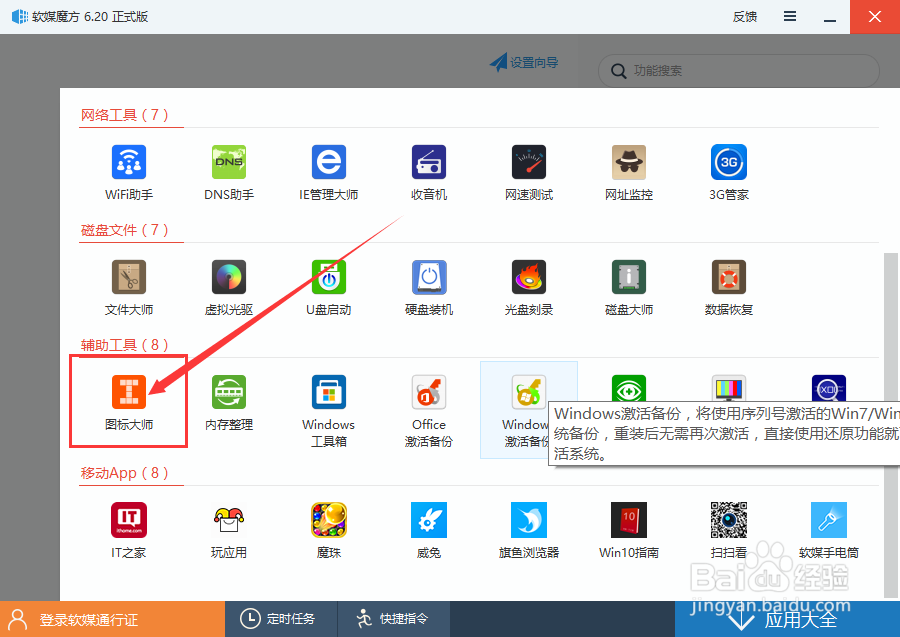 [图]3/11
[图]3/11接下来,就是对下载的图标进行格式的转变,如果你下载的图标是png格式,那么需要将其转换为ico格式,点击软件主页面中的“格式转换”按钮。
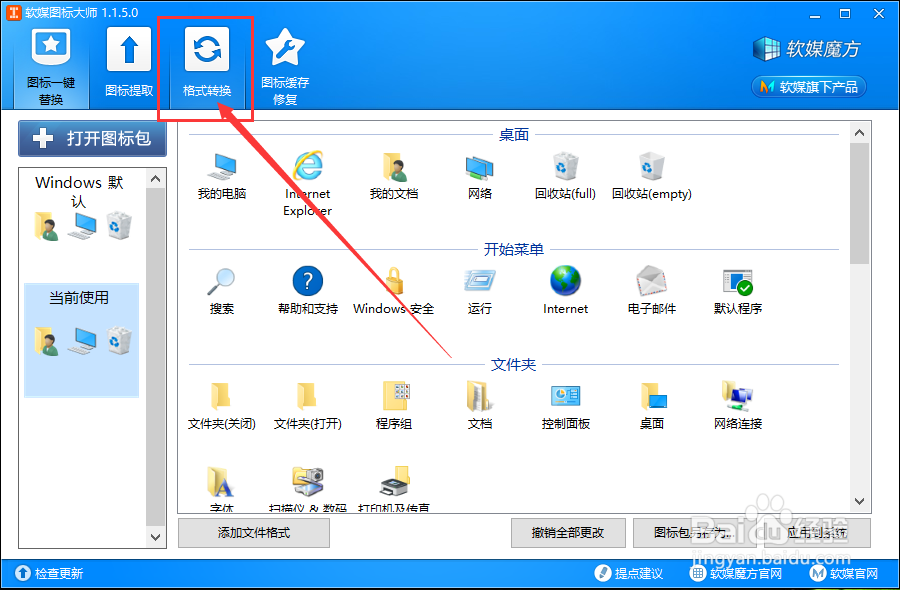 [图]4/11
[图]4/11接下来,我们只要将需要转换格式的图标全部拖到指定区域,然后软件将自动执行格式转换过程。
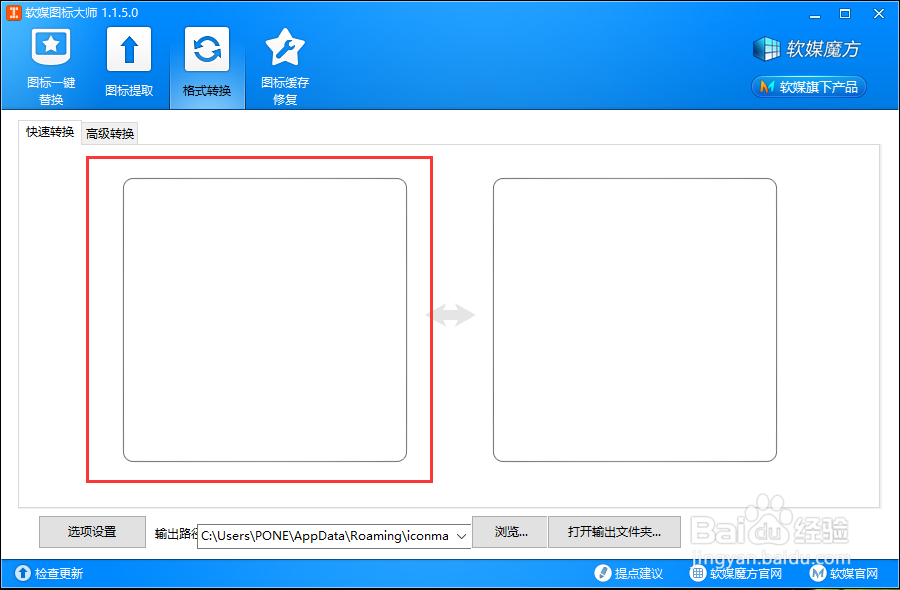 [图]5/11
[图]5/11接下来,我们需要等待一段时间,就算图标文件很多,我们也不用担心,转换只是一瞬间的事情啦。
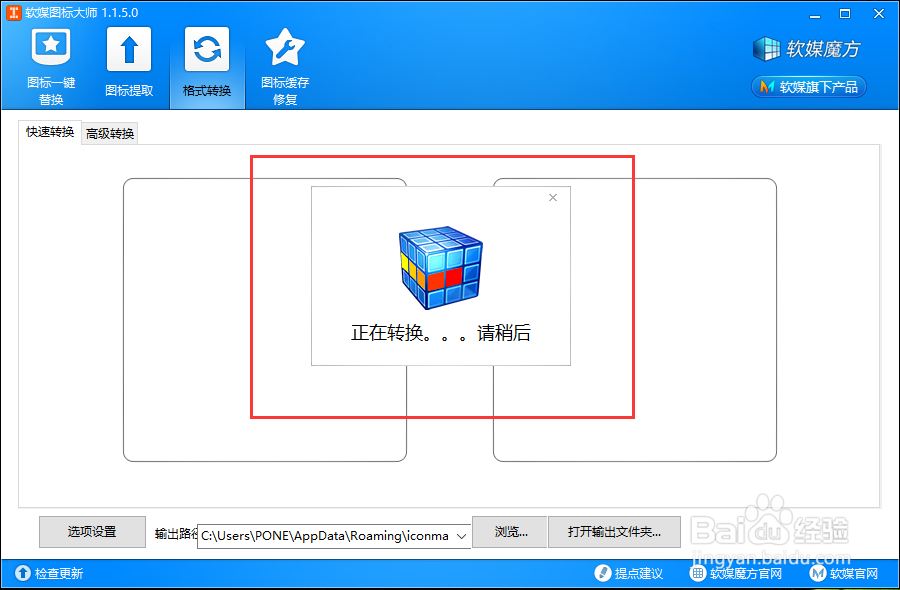 [图]6/11
[图]6/11等到图标转换完毕之后,我们可以直接点击“是”按钮,这样即可查看转换后的所有图标啦。
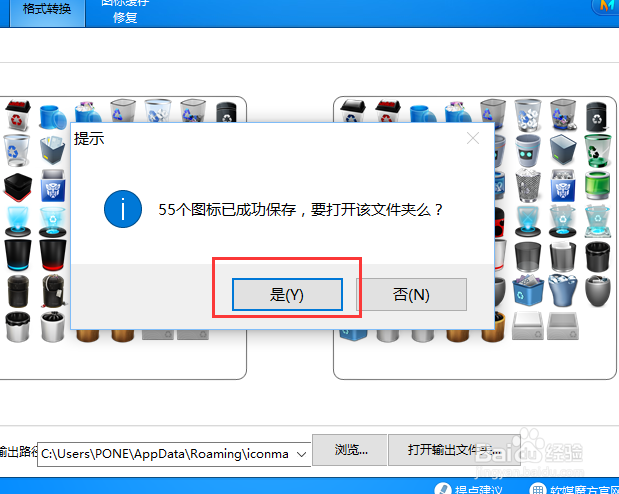 [图]7/11
[图]7/11接下来,我们需要点击主页面中的第一个“一键替换”功能菜单,点击进入该功能之后,即可执行系统图标更换的步骤。
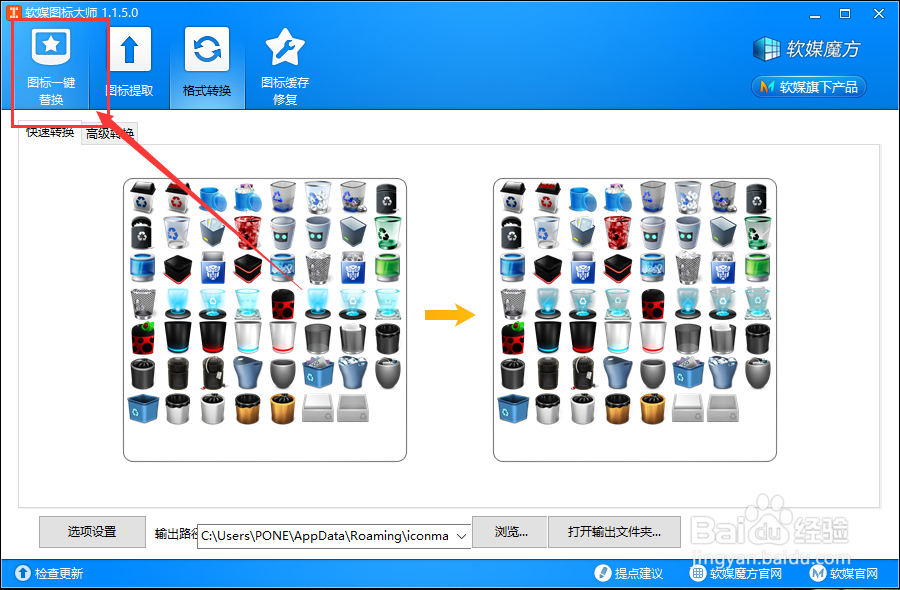 [图]8/11
[图]8/11接下来,我们可以找到系统图标,然后点击需要更换的回收站图标,点击回收站图标,击右键,选择“更换图标”按钮即可。
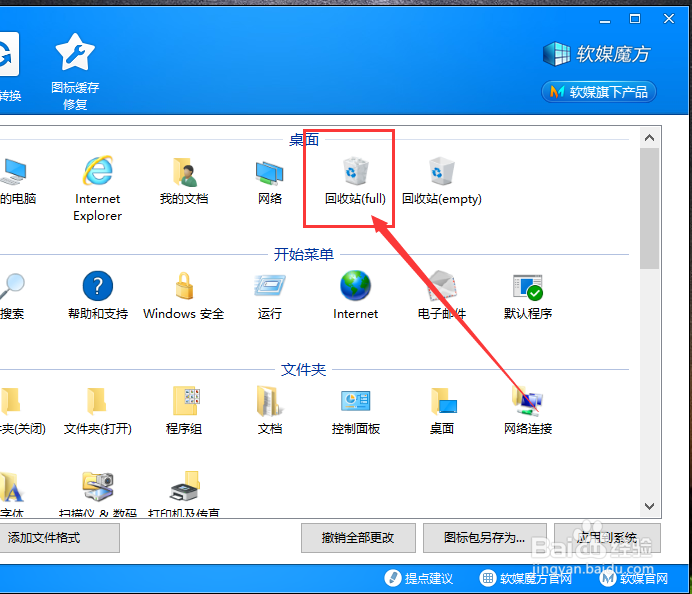 [图]
[图]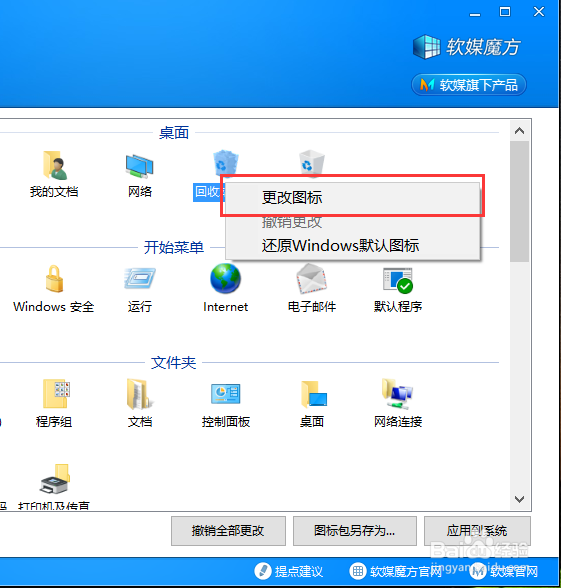 [图]9/11
[图]9/11接下来,我们点击“浏览”按钮,然后找到刚才生成的图标所在的文件位置,选中该图标之后即可完成图标更换的第一步。
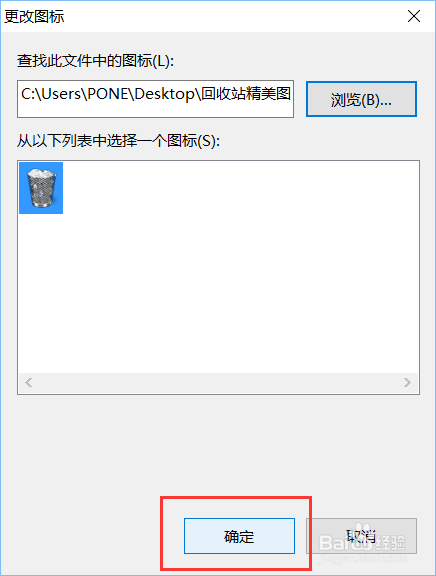 [图]
[图]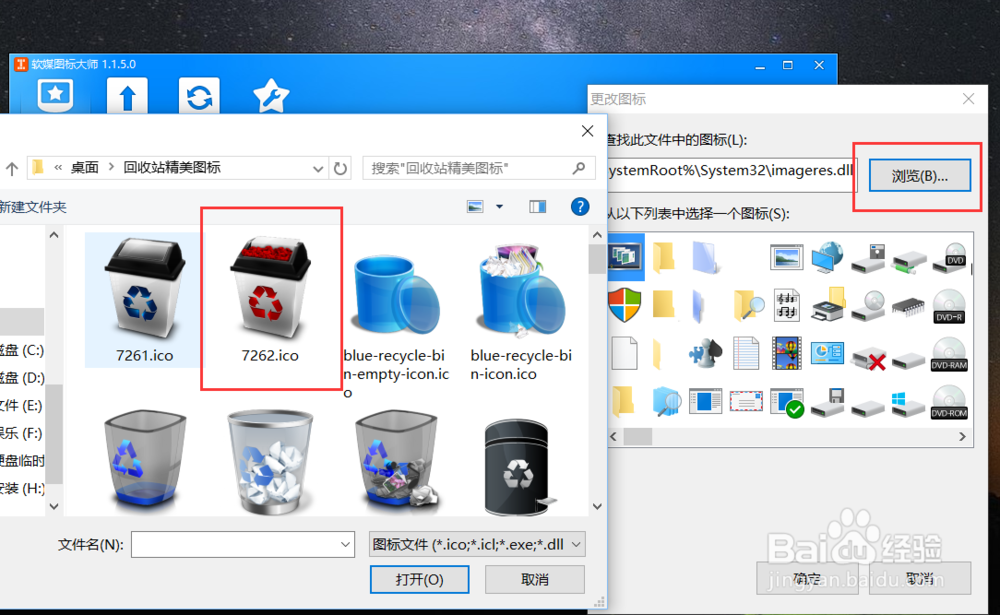 [图]10/11
[图]10/11接下来,我们点击软件主页面中右下角的“应用到系统”按钮,然后系统资源管理器将自动重新启动,然后我们就会看到回收站图标已经成功改变了。
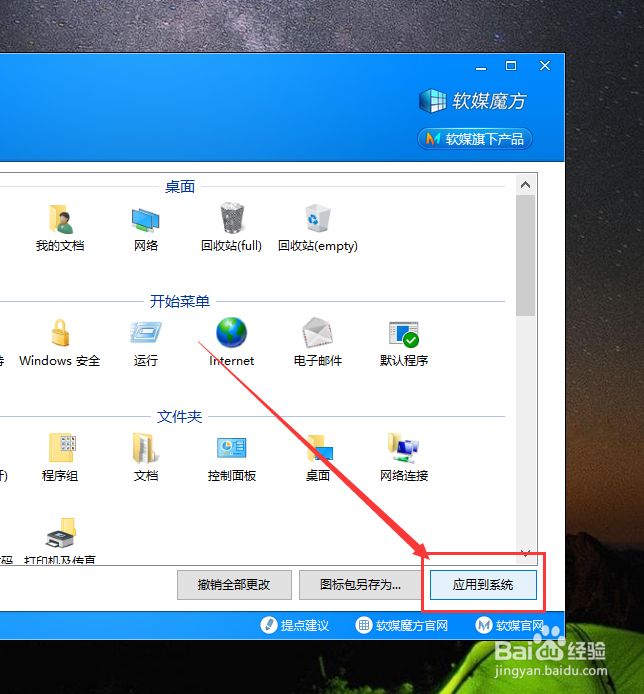 [图]11/11
[图]11/11需要说明的是,回收站图标有两个,一个是未放文件的状态,一个是已经放了文件的状态,我们在变更图标的时候,一定要将两个图标同时进行更换,小伙伴们赶快试试吧。
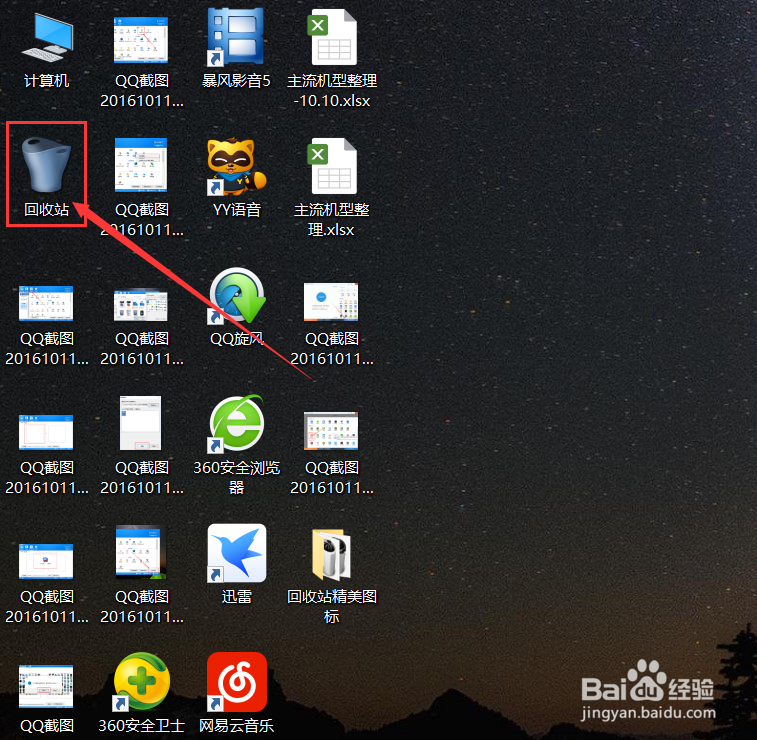 [图]
[图]时尚/美容经验推荐
- Q超级人类登录发生延迟怎么办?
- Q哪有怎样瘦腿才是最快方法
- Q原创朋友圈一条线是屏蔽了还是删除了
- Q有多少学生瘦脸的最快方法
- Q专栏如何瘦肚子:怎样快速瘦肚子
- Q什么情况瑜伽入门动作图片教程
- Q优秀怎样让脸变白
- Q回答下怎样快速瘦肚子
- Q求学习领带打结详解
- Q帮忙正确的淡妆化妆步骤-怎样画淡妆
- Q请告诉下淑女怎样扎出小清新发型
- Q我想中国护肤品十大品牌排行榜
- Q哪有全球护肤品十大排名,买得起的大牌必须...
- Q有认识中国护肤品十大品牌排行榜
- Q用什么牛仔阔腿裤搭配什么鞋
- Q请告诉下夏天穿内衣很热怎么办
- Q有哪些全球十大护肤品排行榜,十款性价比高的...
- Q介绍怎样快速瘦肚子
- Q告诉怎么瘦大腿和屁股
- Q热点中学生怎样快速瘦腿
- Q[视频]介绍表格怎么合并重复内容
- Q[视频]怎么学触发器ppt怎么弄的
- Q[视频]华为天气小助手怎么恢复到桌面
- QWin如何使用自带的截图工具
已有 59123 位经验达人注册
已帮助 213775 人解决了问题

